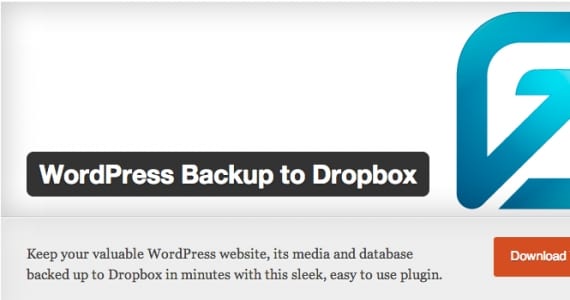
WPB2D (或WordPress備份到Dropbox)是一個插件,可以使我們的生活更輕鬆,更愉快。 他讓我們中的許多人不再討厭備份,因為備份非常麻煩,無法經常執行。 為了使用它,我們需要:
- 有一個Dropbox帳戶。 我們可以提供免費(2GB)或高級版(無限空間)。 這項服務可幫助我們將文件保存在雲中:也就是說,文件不會被佔用我們的計算機,而是會被發佈在只有我們才能訪問的網站上。
- PHP版本高於5.2.16
備份您的WordPress
步驟1:在Dropbox中創建一個帳戶
如果已經創建它,則可以跳到下一步。 創建一個 Dropbox帳戶 我們將不得不訪問 www.dropbox.com 然後點擊“報名”。 填寫要求輸入您的姓名,姓氏,電子郵件和密碼的字段(請記住最後兩個數據)。 選中“我接受Dropbox條件”(閱讀它們後,單擊“報名“……準備好了! 您已經創建了帳戶。
如果他們已發送電子郵件確認您的註冊,請務必檢查電子郵件收件箱。 如果是這樣,當您訪問這些電子郵件中通常包含的鏈接時,您將完成創建帳戶。

步驟2:在WordPress上安裝插件
為此,您必須訪問您的網站(http://tudominio.com/wp-login.php)以管理員身份進入該部分 插件>添加新。 在出現的搜索框中,粘貼插件的名稱: WordPress備份到Dropbox 並尋找它。 結果出現時,選中同名的,然後單擊 立即安裝.
在打開的窗口中,該窗口將告訴您您的插件已安裝,請記住按“激活插件“。
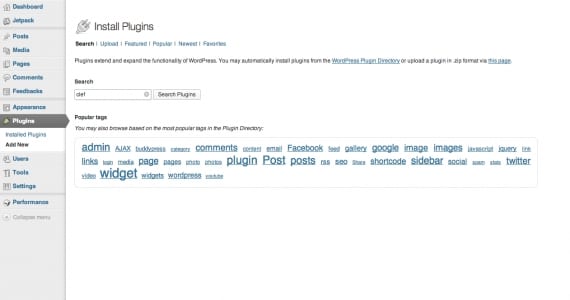
步驟3:將插件與您的Dropbox帳戶連接
一旦按下 激活插件,在WordPress左側的面板中, WPB2D插件圖標。 然後單擊它。
插件要求您做的第一件事是授權它與您的Dropbox帳戶連接(當然,否則,您將無法傳輸信息)。 所以點擊 授權 (授權)。
單擊“授權”後,您將被發送到Dropbox主頁,在該頁面上您必須 註冊。 輸入您的用戶名和密碼,網絡將通知您:WordPress Backupt to Dropbox應用程序希望與您的Dropbox連接。 點擊消息末尾的藍色按鈕 允許 (或允許)。 準備好了! 您已經將您的帳戶與插件關聯了。 讓我們開始工作吧!
步驟4:設置WordPress備份到Dropbox
當您返回WordPress頁面並單擊“繼續”時,將在您之前顯示一個關鍵窗口。 查看窗口的底部,從“設置”一詞開始。
選中第一個框:這將導致您的備份保存在WPB2D應用程序文件夾內的文件夾中。
日期和日期:規定您希望插件自動複製網站的日期和時間。
頻率:如果要每天,每週或每月復制一份,請訂購。
如果您已經選擇了先前字段的值,那麼您已經配置了插件。 這麼簡單! 我們還找到了一個部分,該部分將允許我們排除不希望插件複製的文件,但是我建議默認情況下,我們將所有文件複製並保留該部分。
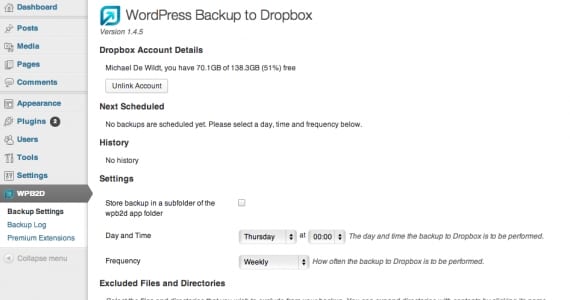
步驟5:進行第一次備份
選擇選項“備份日誌”從插件菜單中,然後單擊顯示 開始備份 (開始備份)。 此操作將花費幾個小時,具體取決於您網站的大小。因此,我建議您利用時間並在此期間做一些事情。
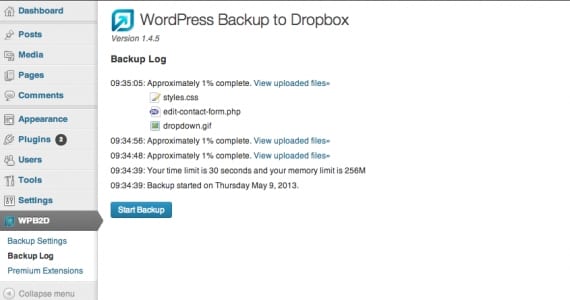
一旦此屏幕告訴您已經完成備份,請嘗試輸入您的Dropbox並輸入App> WPB2D文件夾。 您的網站副本將顯示在此處。 恭喜!
謝謝!!!!! 優秀的教程...您不知道對我有多好。 我已經讀了幾天關於如何備份的文件,這是不可能的。
非常感謝你!
問候